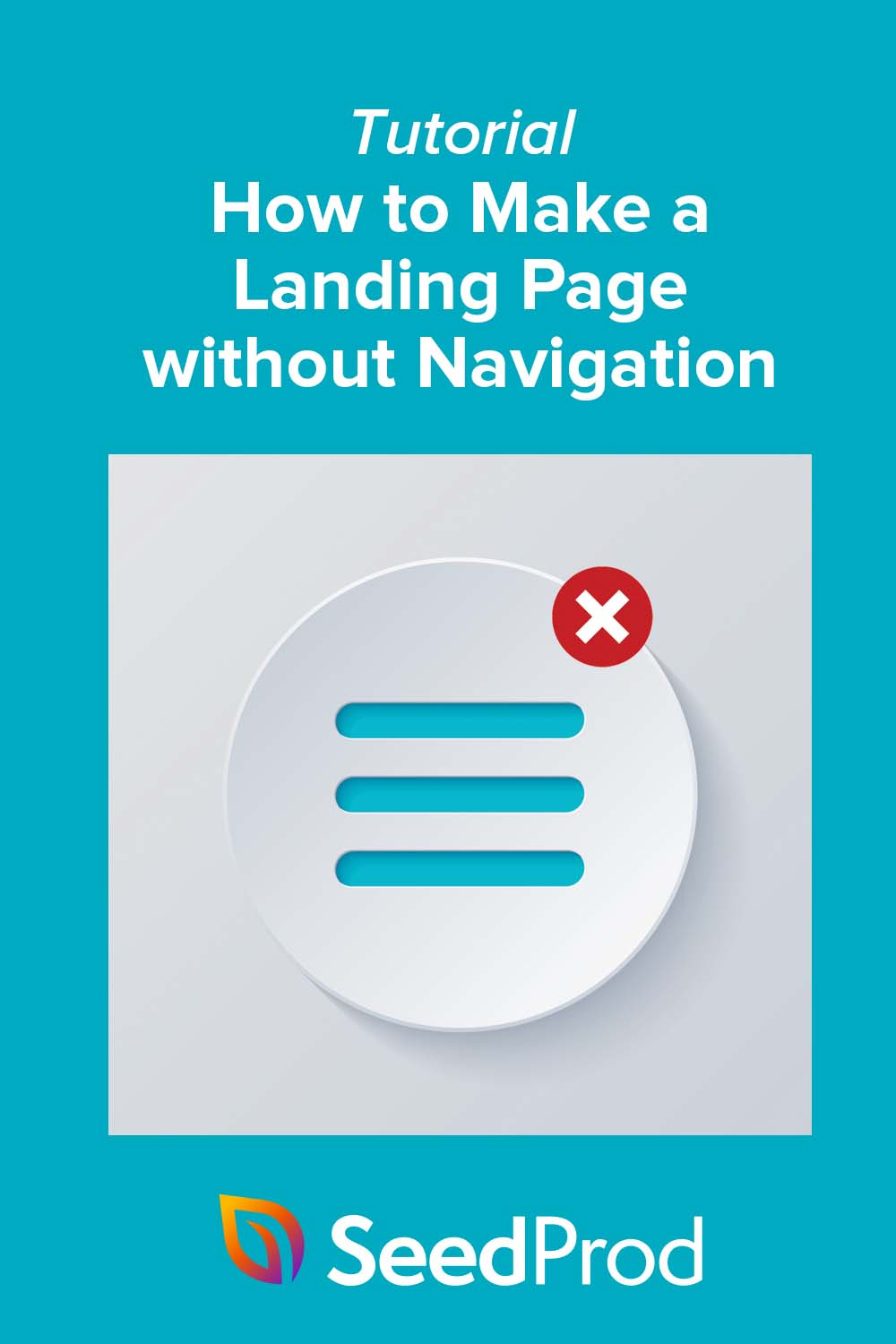Cum să faci o pagină de destinație fără navigare (mod facil)
Publicat: 2022-06-23Te gândești să faci o pagină de destinație fără navigare?
Meniurile de navigare oferă vizitatorilor site-ului web control asupra paginii pe care o vizitează. Cu toate acestea, paginile de destinație au un singur obiectiv, așa că eliminarea meniului de navigare poate crește ratele de conversie.
Acest articol vă va arăta cum să creați o pagină de destinație fără navigare și vă va explica de ce includerea navigării vă poate afecta obiectivele de conversie.
- Pasul 1. Instalați și activați SeedProd
- Pasul 2. Alegeți un șablon de pagină de destinație
- Pasul 4. Personalizați designul paginii de destinație
- Pasul 5. Configurați setările paginii dvs
- Pasul 6. Publicați-vă pagina
Sunt paginile de destinație încă relevante?
Paginile de destinație sunt cu siguranță încă relevante în marketingul digital. Paginile de destinație bune pot genera trafic, îmbunătăți optimizarea site-ului dvs. pentru motoarele de căutare (SEO) și crește gradul de cunoaștere a mărcii.
Paginile de destinație direcționează clienții potențiali către un anumit produs, serviciu sau ofertă și îi încurajează să acționeze. Este oportunitatea ta de a construi încredere, de a îmbunătăți conversiile și de a-ți crește baza de clienți.
De fapt, a avea 10-12 pagini de destinație poate crește clienții potențiali cu 55%.
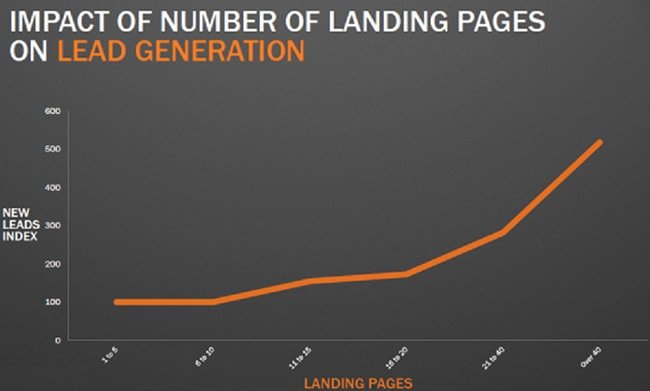
Crearea mai multor pagini de destinație vă permite să segmentați traficul și să creați pagini specifice pentru diferite tipuri de clienți.
Dacă doriți să îmbunătățiți șansele de conversie ale unui vizitator, ar trebui ca pagina dvs. de destinație să includă linkuri de navigare? În continuare abordăm această întrebare.
O pagină de destinație ar trebui să aibă navigație?
În primul rând, nu există un răspuns unic cu privire la includerea linkurilor de navigare în paginile dvs. Alegerea depinde de nevoile și obiectivele dvs. de afaceri.
Cu toate acestea, eliminarea barei de navigare a paginii de destinație este o alegere bună dacă doriți ca publicul țintă să se concentreze pe un singur îndemn. Permite-ne să explicăm de ce.
Când nu aveți link-uri pe pagina de destinație în afară de îndemnul (CTA), vizitatorii nu vor fi distrași de la ceea ce doriți să facă. Legăturile de navigare distrag atenția de la acest obiectiv.
Mai mult, dacă plătiți pentru traficul paginii de destinație cu o campanie publicitară PPC, de exemplu, vă poate costa bani. Plătiți pentru fiecare clic pe pagina dvs. de destinație, iar dacă vizitatorii nu fac conversie, nu veți obține o rentabilitate a investiției (ROI).
În esență, realizarea unei pagini de destinație fără navigare este cea mai bună pentru a crește conversiile și rentabilitatea investiției. În acest exemplu, OptinMonster a redus semnificativ costul pe achiziție pentru campania lor PPC cu o pagină de destinație fără navigare.
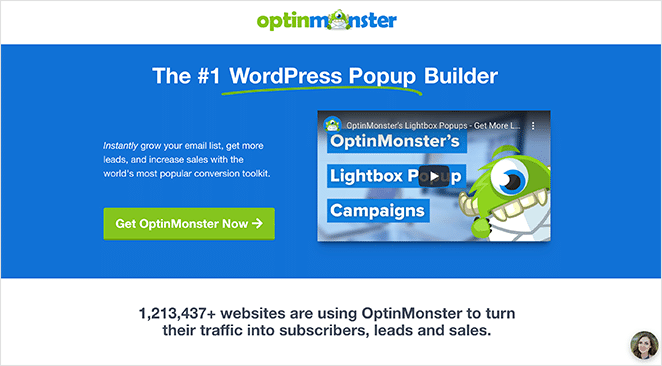
Vă vom arăta cum să creați unul în continuare.
Cum se creează o pagină de destinație fără navigare
Există multe modalități de a crea o pagină de destinație cu o conversie ridicată, dar dacă sunteți proprietarul unui site web WordPress, vă sugerăm să utilizați un plugin pentru crearea paginii de destinație.
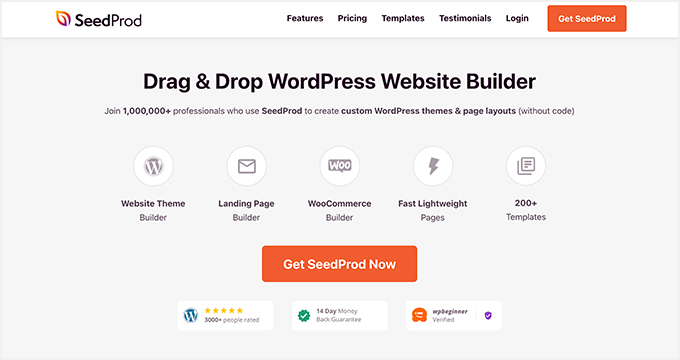
Alegerea noastră preferată este SeedProd, cel mai bun constructor de site-uri web pentru WordPress. Vă permite să creați pagini de destinație de înaltă calitate, aspecte flexibile pentru site-uri web și teme WordPress personalizate fără a scrie cod.
Generatorul vizual de pagini drag-and-drop de la SeedProd este ușor de utilizat și oferă o mulțime de funcții pentru perfecționarea designului paginii de destinație, inclusiv:
- Șabloane de pagini de destinație proiectate profesional
- Peste 30 de blocuri de conținut, cum ar fi butoanele rețelelor de socializare, formularele de înscriere, butoanele CTA etc
- Secțiuni de conținut prefabricate pentru personalizare mai rapidă
- Înlocuire dinamică a textului
- În curând și modul de întreținere
- Controale puternice de acces
- Integrari de email marketing
- Maparea domeniului
- Și altele.
Urmați pașii de mai jos pentru a crea o pagină de destinație fără navigare cu SeedProd.
Pasul 1. Instalați și activați SeedProd
Mai întâi, faceți clic pe acest link pentru a începe cu SeedProd și descărcați pluginul pe computer.
Notă: SeedProd are o versiune gratuită, dar vom folosi SeedProd Pro pentru funcțiile avansate.
Apoi, instalați și activați pluginul SeedProd pe site-ul dvs. WordPress. Puteți urma aceste instrucțiuni despre instalarea unui plugin WordPress dacă aveți nevoie de ajutor.
După instalarea SeedProd, navigați la pagina SeedProd » Setări . Puteți introduce cheia de licență pe această pagină pentru a activa funcțiile SeedProd Pro.
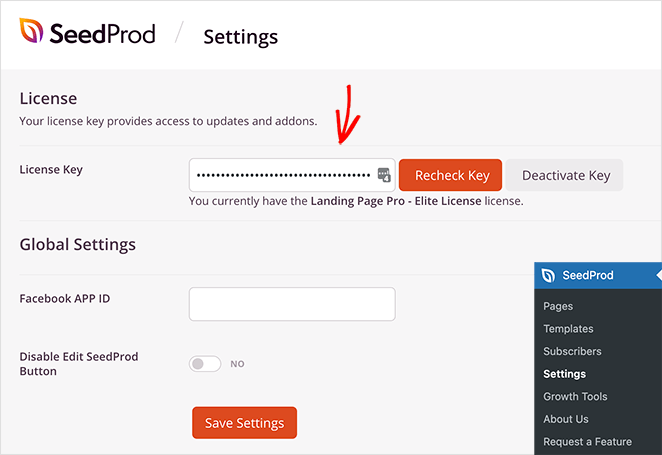
Faceți clic pe butonul Verificare cheie , apoi accesați SeedProd » Pagini de destinație pentru a crea o pagină nouă.
Pasul 2. Alegeți un șablon de pagină de destinație
Pagina următoare are mai multe opțiuni.
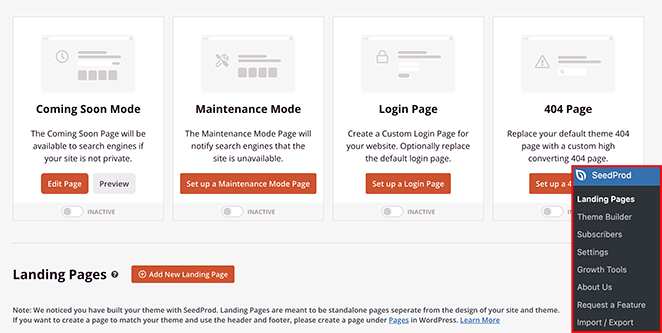
Puteți activa unul dintre cele 4 moduri de pagină:
- În curând Modul
- modul de întreținere
- Pagină de conectare
- 404 Pagina
Sau puteți crea o pagină de destinație autonomă pentru orice scop. Vom alege această opțiune, așa că faceți clic pe butonul Adăugați o nouă pagină de destinație.
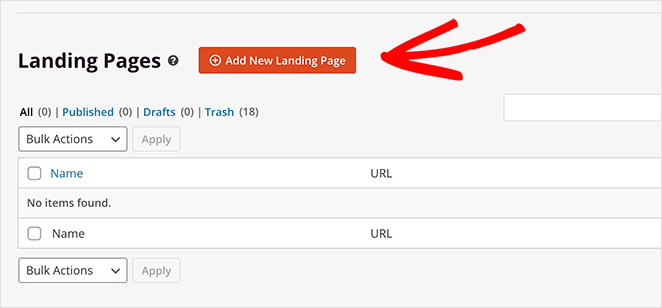
Puteți alege din peste 150 de șabloane de pagini de destinație pe pagina următoare și puteți filtra modelele după tip. Multe dintre modelele SeedProd nu includ un meniu de navigare, dar vom alege unul cu o bară de meniu pentru a vă arăta cât de ușor este de eliminat.
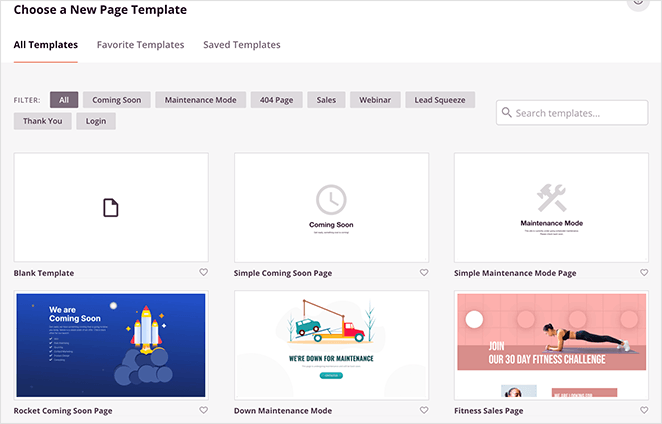
Când găsiți un șablon care vă place, faceți clic pe pictograma bifă.
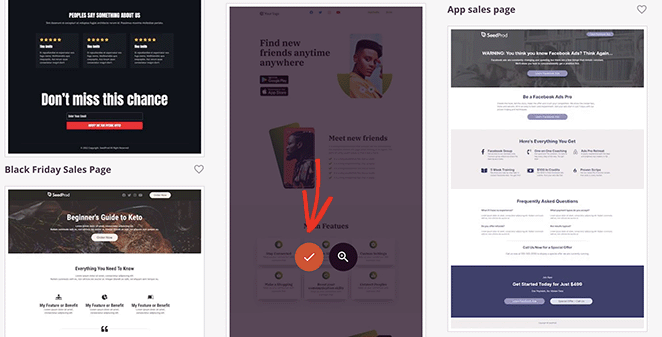
Apoi, introduceți numele paginii și faceți clic pe butonul Salvați și începeți editarea paginii .

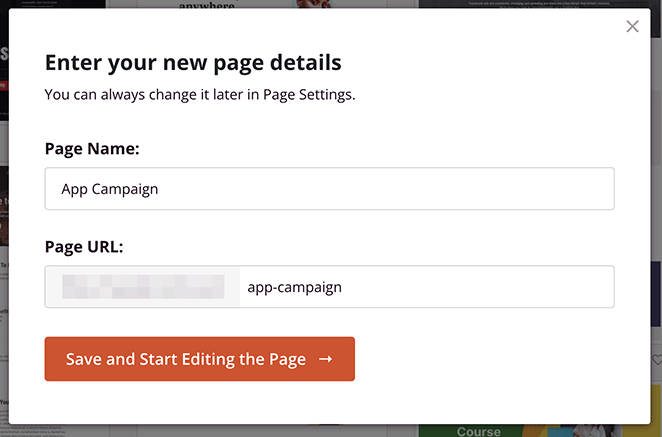
Pasul 4. Personalizați designul paginii de destinație
Pagina dvs. se va deschide în generatorul de pagini de tip drag-and-drop al SeedProd.
Aspectul cu două coloane are blocuri și secțiuni în partea stângă pentru personalizarea conținutului paginii. Puteți vedea apoi o previzualizare live a paginii dvs. în partea dreaptă.
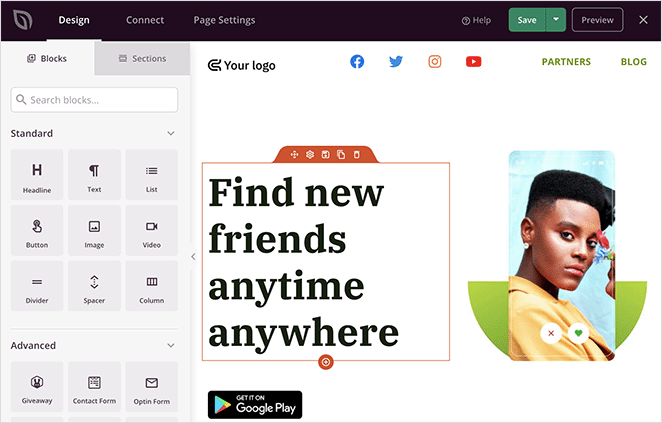
Puteți face clic oriunde pentru a edita conținutul; adăugarea de conținut nou este la fel de simplă ca și tragerea unui bloc de conținut pe pagina ta.
De exemplu, puteți elimina meniul de navigare cu 2 clicuri. Plasați cursorul peste secțiunea de navigare și faceți clic pe pictograma coș de gunoi.
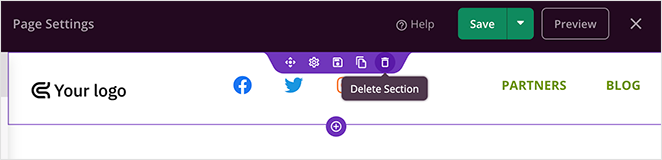
SeedProd vă va cere să confirmați alegerea, așa că faceți clic pe Da, ștergeți -l și va elimina navigarea din pagina dvs. de destinație.
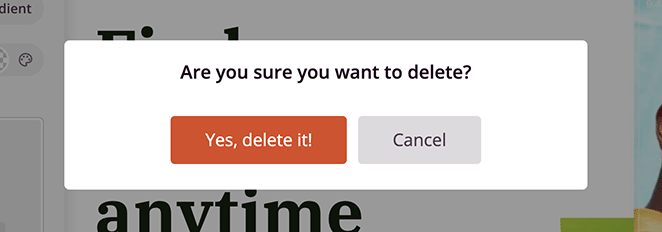
Dacă doriți să adăugați sigla înapoi pe pagină, trageți un bloc de coloane pe previzualizare și alegeți opțiunea cu o singură coloană.
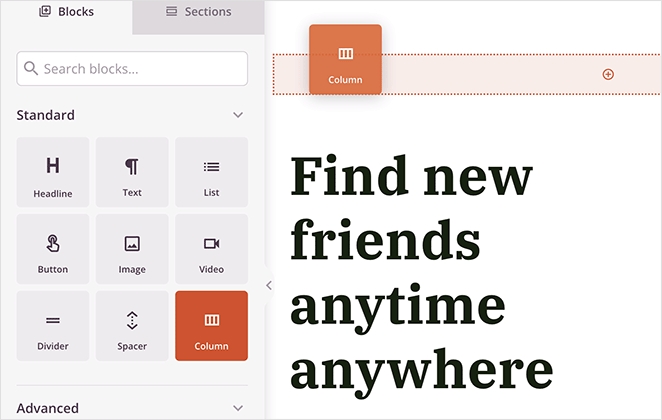
Apoi, puteți trage peste un bloc de imagine și faceți clic pe el pentru a afișa setările blocului.
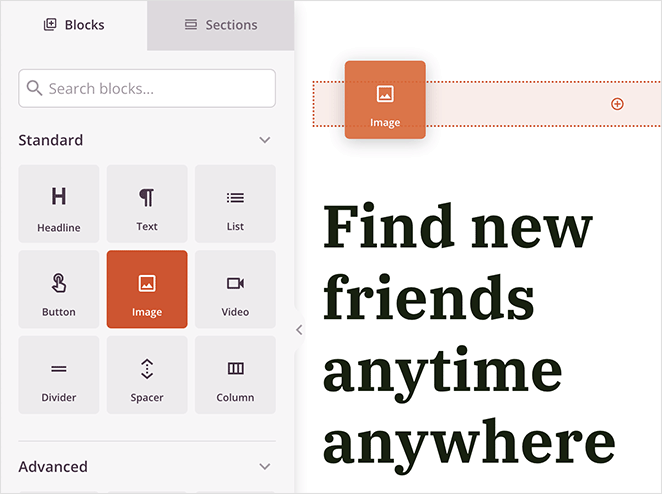
De acolo, puteți încărca un logo de pe computer sau din biblioteca media WordPress.
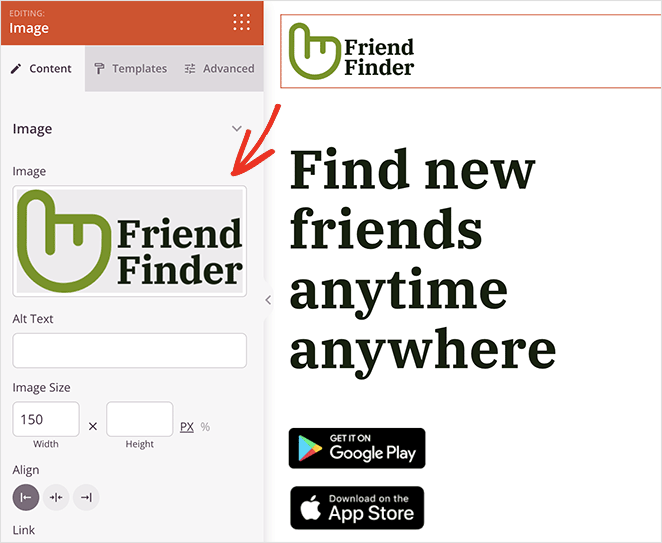
Acum să ne uităm la zona de subsol a paginii, care include adesea linkuri de navigare pe care nu doriți să le includeți. Pagina noastră are link-uri de profil de social media pe care dorim să le eliminăm din acest design.
Plasați cursorul peste blocul de pictograme sociale și faceți clic pe pictograma coșului de gunoi pentru ao elimina.
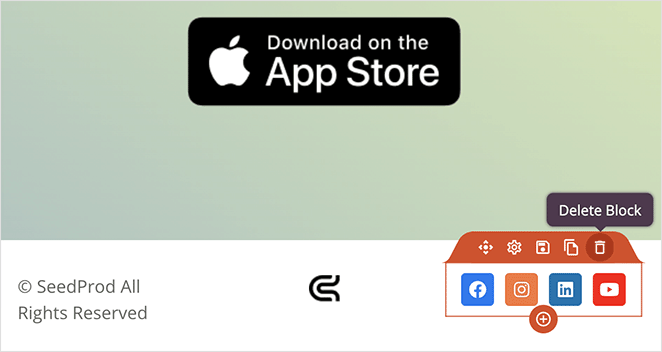
Puteți apoi să-l înlocuiți cu un buton CTA sau să lăsați acea zonă goală.
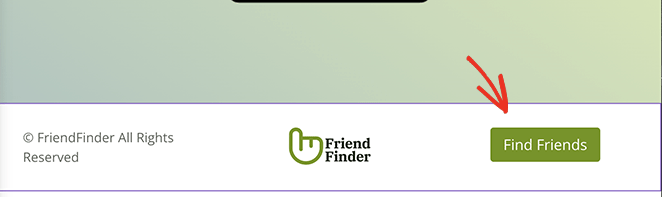
Acum puteți personaliza restul designului pentru a se potrivi obiectivelor dvs. de branding și marketing. De exemplu, puteți utiliza blocul de formular de optin pentru a vă crește lista de e-mail și a genera clienți potențiali.
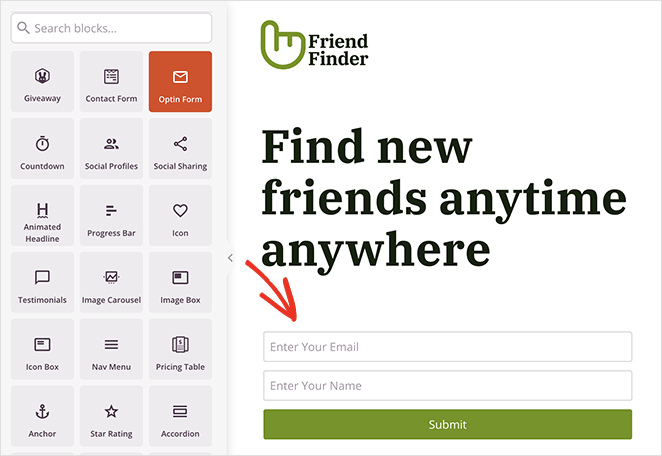
Alternativ, puteți adăuga un buton CTA care direcționează utilizatorii către pagina dvs. de finalizare a achiziției sau de descărcare a aplicației.
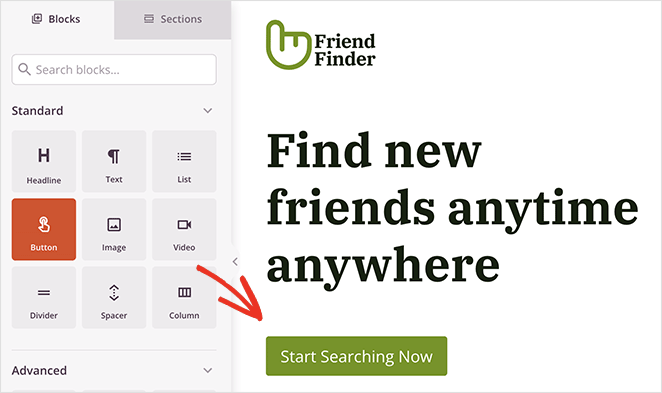
Când sunteți mulțumit de cum arată totul, faceți clic pe butonul Salvați din colțul din dreapta sus.
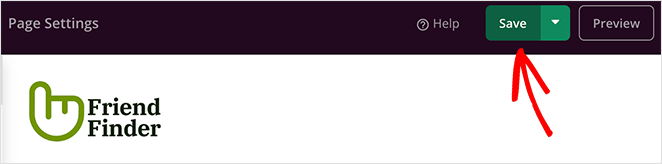
Pasul 5. Configurați setările paginii dvs
SeedProd facilitează creșterea listei de e-mail cu o pagină de destinație. Vă puteți integra pagina cu multe servicii de marketing prin e-mail cu ușurință.
Pentru a face acest lucru, faceți clic pe fila Conectare din partea de sus a ecranului. Veți vedea toți furnizorii de e-mail pe care îi puteți integra pe următorul ecran, inclusiv Constant Contact, Mailchimp, GetResponse și multe altele.
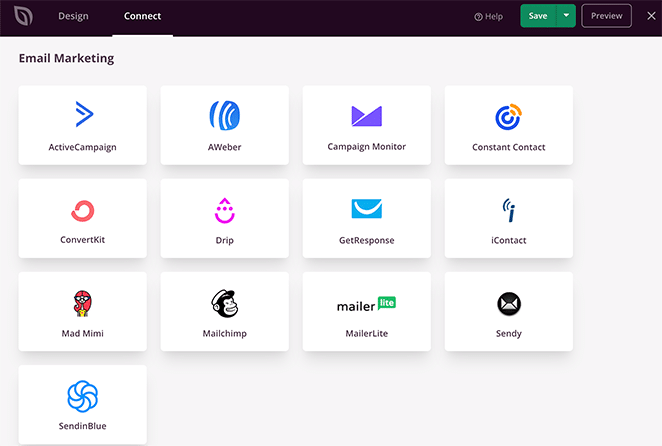
Documentația de marketing prin e-mail SeedProd conține instrucțiuni pas cu pas pentru integrarea fiecărui serviciu.
De asemenea, puteți face clic pe fila Setări pagină pentru a configura următoarele setări:
- Setari generale
- SEO
- Analytics
- Scripturi
- Domeniu personalizat
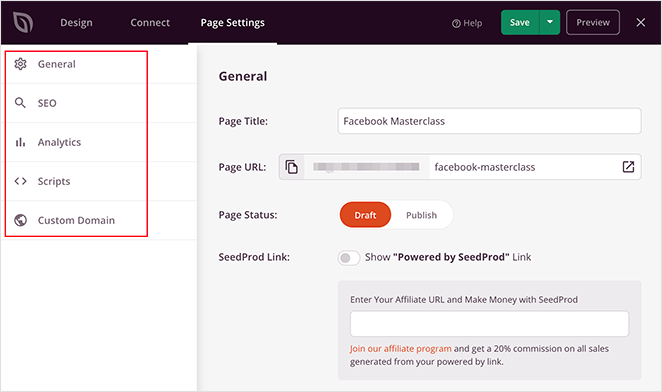
Nu uitați să salvați modificările înainte de a trece la pasul următor.
Pasul 6. Publicați-vă pagina
Acum este timpul să-ți publici pagina și să o faci live pe site-ul tău WordPress. Vă puteți publica pagina cu câteva clicuri făcând clic pe săgeata drop-down de pe butonul Salvare și Publicare .
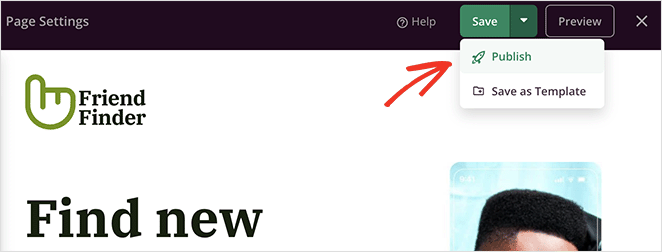
Când vizitați pagina dvs. de destinație, veți vedea că nu are navigare. Acest lucru va asigura că vizitatorii dvs. se concentrează asupra obiectivului principal de conversie al paginii dvs.

SeedProd și afacerea dvs. mică
Sperăm că acest articol te-a ajutat să înveți cum să faci o pagină de destinație fără navigare. Sunteți gata să creați o pagină de destinație cu conversii mari?
Începeți cu SeedProd astăzi!
SeedProd este aici pentru a vă ajuta să vă dezvoltați afacerea în toate privințele. Consultați blogul nostru pentru mai multe sfaturi pentru afaceri mici.
Iată câteva dintre postările noastre relevante preferate:
- 9 Exemple de pagini de destinație de pornire și cum să creați una
- Cum se creează o pagină de destinație cu cronometrul de numărătoare inversă (5 pași)
- Pagina de destinație nu se convertește? 9 sfaturi pentru a o repara rapid
Multumesc pentru lectura. Vă rugăm să ne urmăriți pe YouTube, Twitter și Facebook pentru mai mult conținut util pentru a vă dezvolta afacerea.